控制头发高光
常见实现方法
绘画作品 (作者: おののいもこ 魚介) 中的头发高光形态各异:
 |  |  |
|---|---|---|
| 环状 | 点状 | 天使环 |
实现这些高光常有以下方法:
绘制在贴图上
静态, 无光照, 但可控性最佳, 适合固定视角游戏或影视作品.
基于物理的渲染
这类方法通常用来做写实风格的头发:
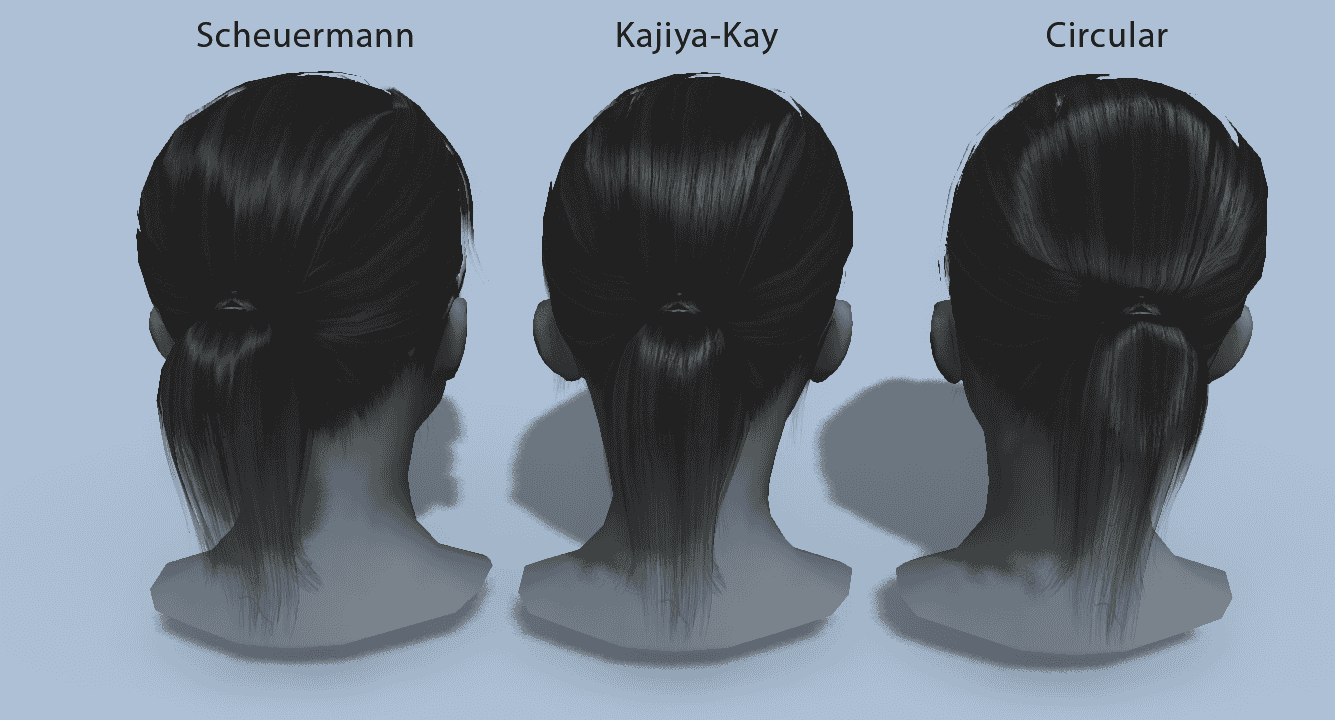
想用在三渲二中必须加以风格化. 动态, 支持多光源, 可控性较差, 形状受拓扑影响大, 适合偏写实风格的游戏或影视作品.
材质捕捉 (MatCap)
请参考UTS.
 |  |
|---|---|
| MatCap Map Off | MatCap Map On |
这种方法仅支持单个主光源, 形状可以通过MatCap Map自定义, 但高光出现的时机受视角和拓扑影响, 在模型的面数较低或者结构不合理时经常出现难看的高光, 适合对高光要求不高的游戏作品.
贴图投射
请参考UTS.
 | |
|---|---|
| Example Texture | Texture Projection On |
该方法沿视线方向投射贴图到头发上, 适合无论哪个角度看都一样的天使环高光.
基于切线传递的风格化Kajiya-Kay
这是MooaToon的创新算法之一.
Kajiya-Kay高光出现的时机依赖视线方向和切线方向, 通过切线传递可以自定义高光出现的时机, 而不受拓扑的影响. 再加上对高光Gradient的控制可以进一步细化高光形状, 理论上可以实现所有类型的高光, 可控性极佳, 适用于游戏和影视作品.
通过Houdini烘焙自定义的切线控制高光大致范围
经过之前的教程你应该熟悉使用Houdini烘焙顶点数据的流程了.
在Front_Hair_Highlight_Tangent节点中, 椭球体的切线被传递给了头发, 用于定义头发高光的形状以及随光照和视角方向的移动轨迹:

- Display
Anisotropy_HighLight_Preview节点, 你可以看到以顶点色表示的高光范围 - 视口右上角选择
cam1并启用Tie View To Camera/Light, 然后你可以移动视角以查看高光变化 - 在视口左下角调整光源旋转以查看高光变化
如果要使用你自己的模型, 你首先需要将以下节点中的Group设置为你自己的模型的头发Group:
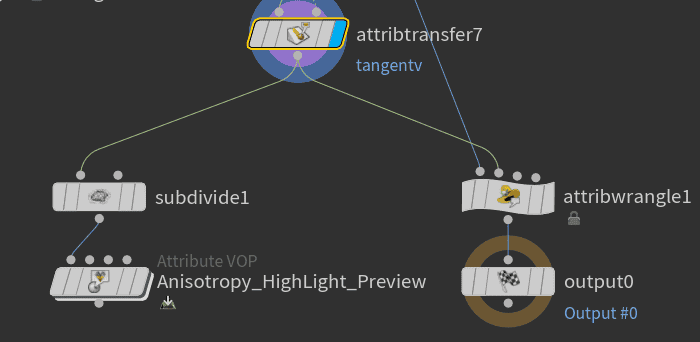
然后调整球体的Transform以适配头发形状, 并实时预览高光的变化.
你也可以使用其他形状, 但需要注意的是必须具有切线属性, 且切线方向受UV方向影响.
接下来Bake_HighlightTangent_to_UV23节点中的代码会将��切线烘焙到UV2和UV3, 通常无需修改此节点.
准备好后按照之前的流程将模型导出到UE, 确保头发使用的是分层材质:
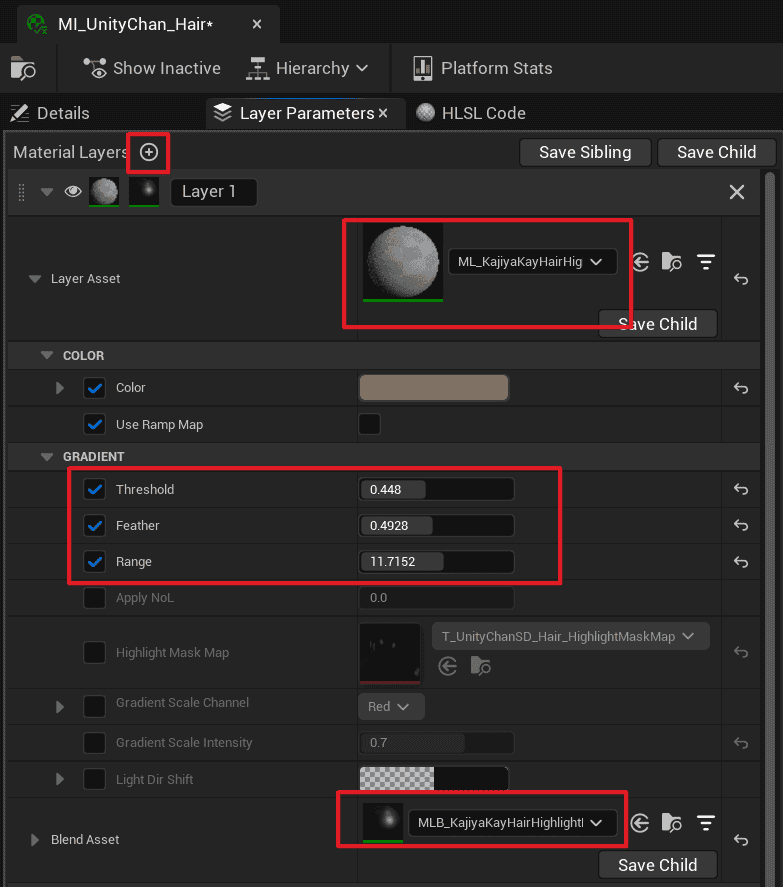
- 点击加号新建一层
Layer Asset选择ML_KajiyaKayHairHighlightBlend Asset选择MLB_KajiyaKayHairHighlightBlend- 调整
Threshold,Feather,Range参数, 并使用Ctrl + L调整灯光方向, 你就能看到形状和Houdini中类似的动态高光:
现在, 高光的运动轨迹已经达到预期, 接下来只需要通过Mask控制高光的形状.
绘制Highlight Mask精细控制高光形状
类似于绘制Shadow Mask, 你可以在MooaToon\MooaToon-Project\Art\Models\NewTextures\HairHighlightMaskMap.spp找到Highlight Mask的示例源文件:
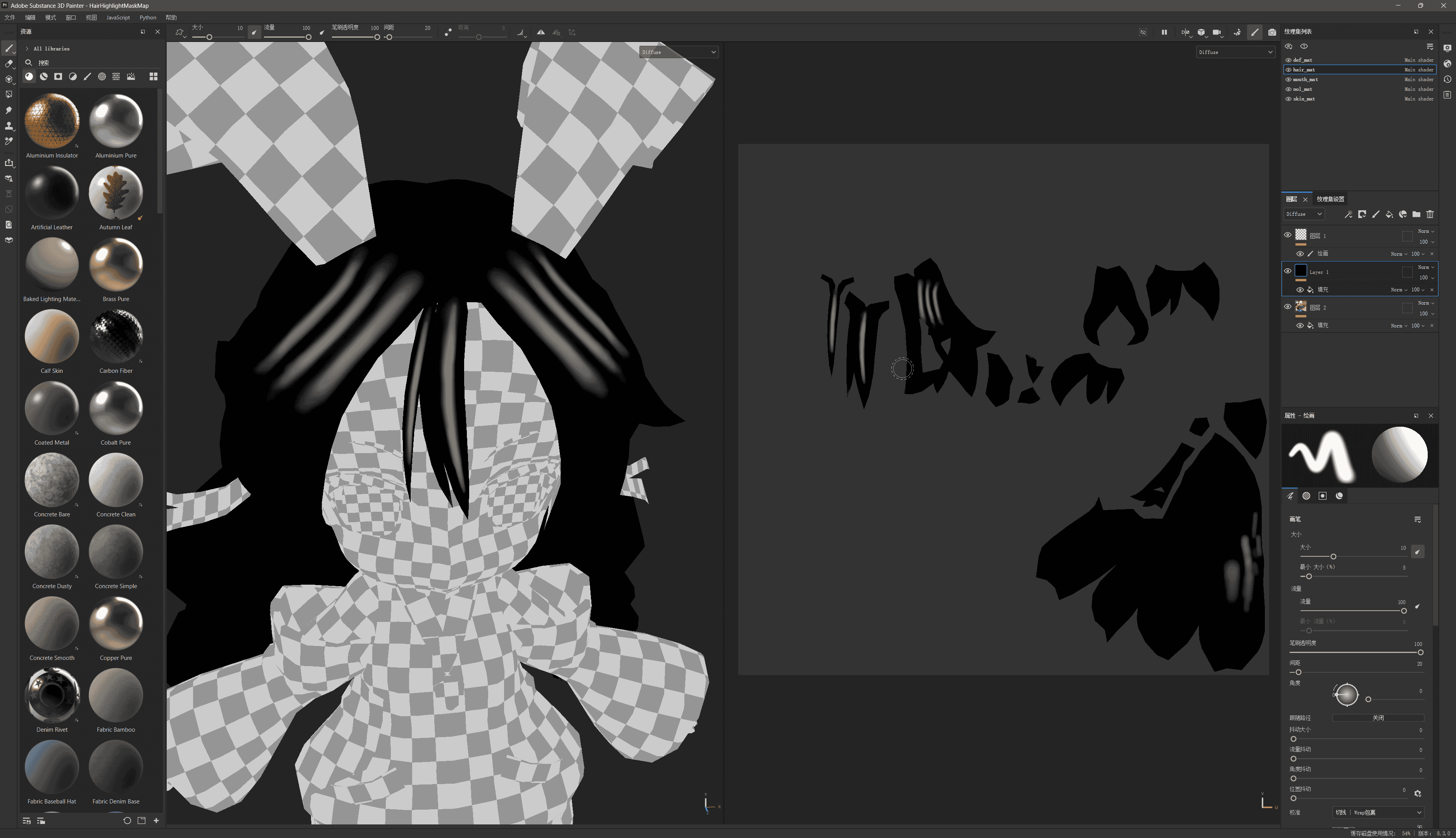
- 值为0.5时不影响高光
- 值越接近0, 高光越容易消失, 值为0的区域永远不会出现高光
- 值越接近1, 高光越容易出现
绘制完成后将贴图导出到UE, 并取消勾选sRGB. 然后设置Highlight Mask Map和Gradient Scale Intensity:
